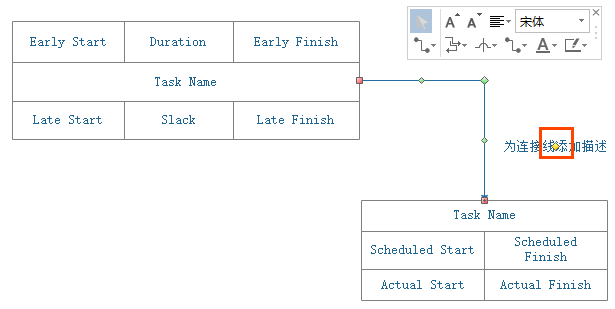PERT计划评审图也是项目管理中常见的一种图表,主要是用来分析、记录一项工程从开始到结束,需要完成哪些事情。因此,在PERT图中也少不了的一种图形符号就是任务表格,也叫任务盒子。
亿图软件提供了多种PERT图常用的形状和符号,其简单、直观的操作界面,以及自带智能工具,还能帮助你更便捷的创建具有专业水准的PERT图。本文中,小编将着重讲解使用亿图软件是如何快速创建PERT图的。
新建PERT计划评审图
打开亿图,新建“预定义模板和例子”中选择“项目管理”,在软件右侧界面选择“PERT图”模板或者例子。
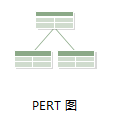
PERT图符号
在绘图页面的左边,可以看到图库中很多绘制PERT图需要使用的符号。
拖拽一个PERT图任务表格开始绘图
在图片库中,拖拽PERT图任务表格到绘图页面。(不同风格的任务表格,比如PERT1、PERT2、PERT3等,选择所需要的图表类型,拖拽或者双击到绘图页面即可)。
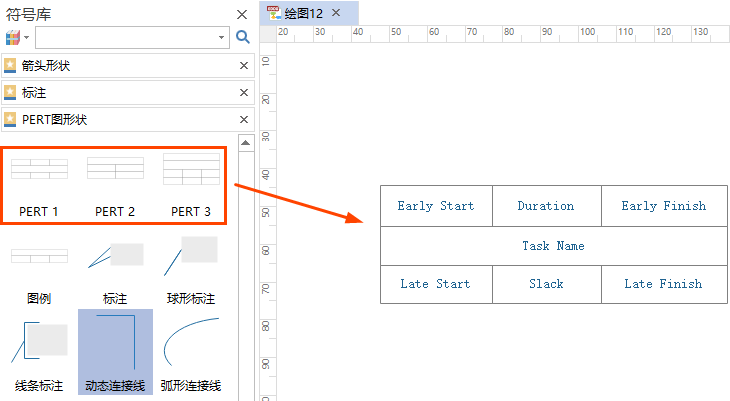
任务表格基本设置
选中PERT图任务表格,软件上方菜单栏会出现“表格”设置菜单,然后就可以开始调整任务表格了,比如增加/删除行或列,拆分单元格,插入行/列,表格样式等等。

填写信息
双击表格中的文字,可对文字进行修改。
改变任务表格大小
1、改变表格大小:拖动绿色框改变表格大小。
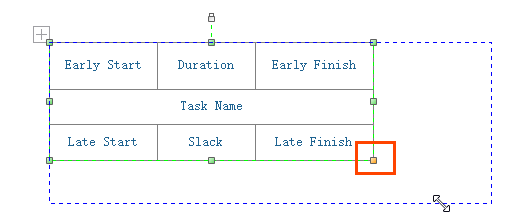
2、改变行、列的尺寸:像Excel中那样,将光标放在表格线中间,直到出现蓝色虚线,拖动即可。
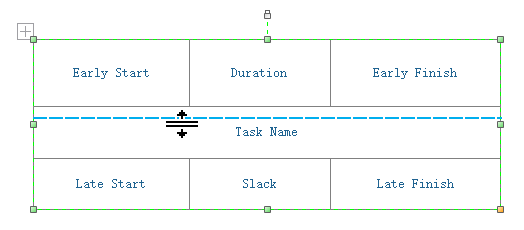
改变任务表格填充颜色
1、选中需要改变颜色的区域。
可以选中整个区域,或者部分区域。按住鼠标左键,移动鼠标,就可以选中多个区域。点击任务表格左上角的符号,可全选。如下图所示:
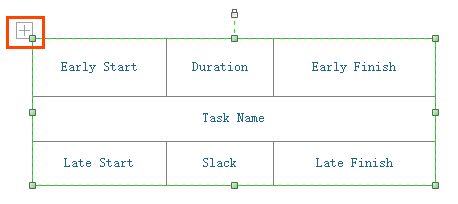
2、修改填充色的三种方法。
a.页面底部的快速颜色条。将“填充”切换至“线条”,可对边框颜色进行修改。
b.从“开始”菜单栏中的“样式”,选择“填充”按钮进行填充。
c.点击右侧工具栏的“填充”,可选择相应的填充样式。
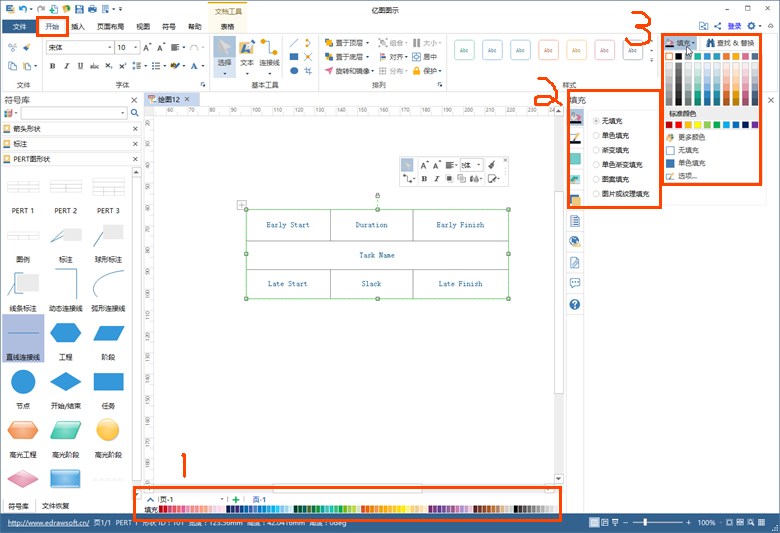
用动态连接线连接任务盒子
1、从符号库中拖拽出一个连接线,并使之接近盒子上的蓝色X标志。
2、当它变成红色时,松开的鼠标,连接线将会和盒子吸附一起。
3、用同样的方式将连接线的另一端连上另外一个盒子。
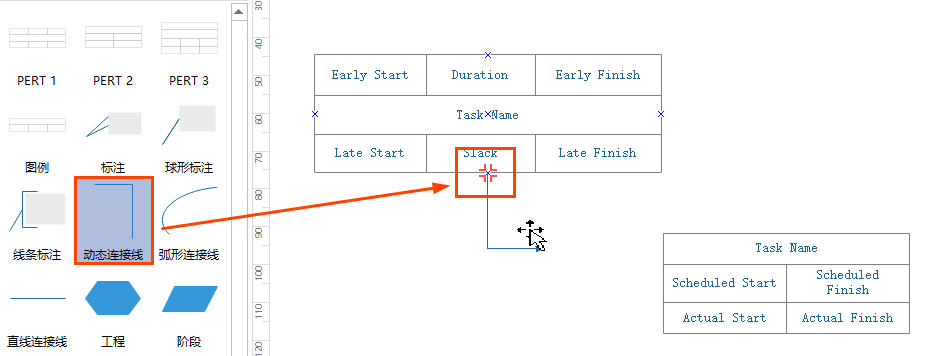
为连接线添加描述
双击连接线,一个文本框会出现。输入文字,点击框外区域完成编辑。继续连接表格和连接线,直到您完成绘图。